Registrierung einer Datenbank (anhand des EMPLOYEE-Beispiels)
<< IBExpert Benutzerdatenbank | IBExpert | Arbeiten mit einer Datenbank >>
Die deutschsprachige Dokumentation wird seit dem 26. Juli 2016 nicht mehr gepflegt. Aktuelle und vollständige Dokumentation finden Sie auf der englischsprachigen Webseite: IBExpert Documentation
Die Registrierung einer Datenbank ist notwendig, damit IBExpert die Datenbank erkennt. Detaillierte Informationen zur Datenbankregistrierung finden Sie im Kapitel, Datenbank registrieren.
Hier zeigen wir kurz die Registrierung einer Datenbank anhand der Beispieldatenbank, EMPLOYEE, die mit Firebird und InterBase® geliefert wird.
Der Datenbankregistrierungseditor kann über den IBExpert Menüpunkt Datenbank/Datenbank registrieren, durch einen Rechtklick im Datenbankexplorer (links auf dem Bildschirm) und Selektieren des Datenbank registrieren Menüpunktes, oder mit der Tastenkombination [Umschalt + Alt + R] geöffnet werden.
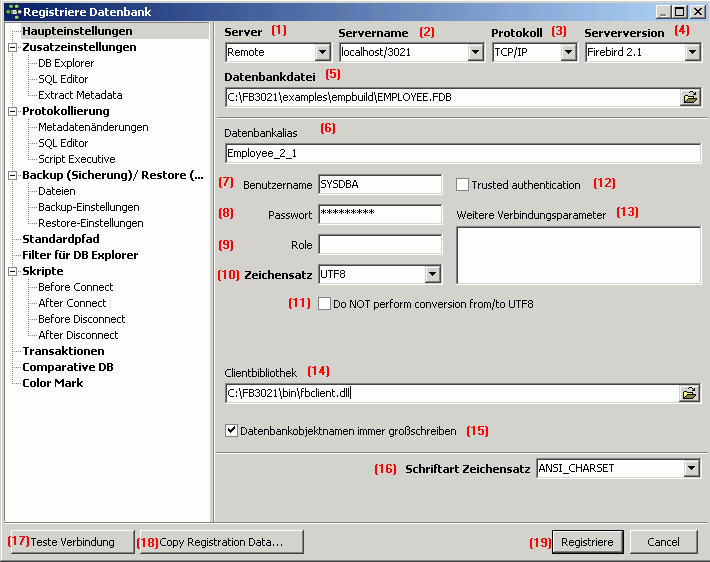
(1) Server: zunächst muss der Server, der die Datenbank speichert bestimmt werden. Dies kann lokal (localhost) oder remote (siehe Datenbank erzeugen). Wenn lokal ausgewählt wurde, werden Feld (2) und (3) automatisch ausgeblendet, da sie in dem Fall nicht relevant sind.
(2) Servername: muss bekannt sein, wenn Zugriff remote erfolgt. Der Standardport für Firebird und InterBase® ist 3050. Aus Sicherheitsgründen oder weil der Port bereits von anderen Datenbanken genutzt wird, kann die Portnummer auch abweichen. Wenn ein anderer Port für die Firebird/InterBase® Verbindung verwendet werden muss, muss die Portnummer im Servernamen enthalten sein (Parameter ist Server/Port). Zum Beispiel, wenn Portnummer 3055 verwendet werden soll, ist der Servername SERVER/3055. Dies ist manchmal der Fall, wenn eine Firewall oder ein Proxy Server verwendet wird, oder wenn ein anderes Programm den Standardport verwendet. Informationen zur Verwendung eines Aliaspfades für eine Remote-Verbindung, finden Sie im Kapitel Remote Datenbankverbindung über einen Alias.
(3) Protokoll: eine Pull-Down-Liste mit drei Optionen: TCP/IP, NetBEUI oder SPX. TCP/IP ist weltweiter Standard (weitere Infos unter Datenbank registrieren).
(4) Serverversionen: hier kann eine Serverversion als Standardvorgabe aus der Optionsliste festgelegt werden. Dies ist für verschiedene interne Listen notwendig. Beispielsweise können so mögliche Schlüsselwörter eingegrenzt werden.
Wenn Sie die Firebirdversion nicht sicher sind, registrieren Sie die Datenbank zunächst mit irgendeiner Versionsnummer. Nach der Registrierung, verbinden Sie mit der Datenbank und, wenn der Datenbankname im Datenbankexplorer markiert ist, sehen Sie die tatsächliche Serverversion im SQL Assistent. Ihre Datenbankregistrierung kann dann entsprechend angepasst werden über den IBExpert Datenbank Menüpunkt, Datenbank Registrierungsinfo.
(5) Datenbankdatei: durch Anklicken des Ordnersymbols rechts von diesem Feld, kann der Pfad leicht gefunden und der festgelegt werden und der Datenbankname, sowie der physische Pfad eingegeben werden. Zum Beispiel für Firebird:
C:\Programme\Firebird\Firebird_2_0\examples\empbuild\EMPLOYEE.FDB
für InterBase®:
C:Programme\Interbase\examples\EMPLOYEE.GDB
Wenn kein Datenbankalias festgelegt wurde, muss der Datenbankname immer mit Laufwerk und Pfad angegeben werden. Bitte beachten Sie, dass sich die Datenbankdatei für den Windowsserver auf einem physischen Laufwerk auf dem Server befinden muss, da Firebird/InterBase® nicht Datenbanken unterstützt, die sich auf gemappten Laufwerken befinden.
(6) Datenbankalias: beschreibender Name für die Datenbank (nicht genormt, sollte aber eher ein logisch nachvollziehbarer Name sein - dient der Sicherheit, da Benutzer nur den Aliasnamen kennen müssen und nicht den wirklichen Speicherort der Datenbank. Zum Beispiel:
EMPLOYEE
(7) Benutzername: der Datenbankbesitzer (d.h. der Erzeuger der Datenbank) oder SYSDBA.
(8) Kennwort: wenn dieses Feld leer bleibt, muus das Kennwort bei jedem Öffnen der Datenbank eingegeben werden. Weitere Infos finden Sie unter Datenbank Login. Das Standard-Kennwort für SYSDBA ist masterkey. Obwohl dies zur Erzeugung und Registrierung einer Datenbank gennutzt werden kann, wird aus Sicherheitsgründen empfohlen, das Kennwort schnellstmöglich zu ändern.
(9) Role: eine Alternative zu (7) und (8); kann zunächst frei gelassen werden.
(10) Zeichensatz: Der Standard-Zeichensatz kann wunschgemäß geändert und festgelegt werden. Dies ist sehr nützlich , wenn die Datenbank zur Nutzung mit Fremdsprachen erzeugt wurde, da dieser Zeichensatz für alle Bereiche der Datenbank angewendet wird, es sei denn, er wird durch einen Domänen- oder Felddefinition überschrieben. Wenn nicht anders festgelegt, ist die Parameter Standardvorgabe NONE (der Standard-Zeichensatz von EMPLOYEE.FDB), d.h. Werte werden genauso gespeichert, wie sie geschrieben wurden. Weitere Informationen hierzu finden Sie unter Standardzeichensatz. Wenn ein Zeichensatz bei Erzeugung der Datenbank nicht definiert wurde, sollte er hier nicht verwendet werden.
(11) Do NOT perform conversion from/to UTF8: (Nicht von/nach UTF8 konvertieren). Wenn Sie mit einer Firebird 2.1 oder 2.5 Datenbank mit dem UTF8-Zeichensatz arbeiten, konviertiert IBExpert automatisch von UTF8 zu Windows Unicode (zum Beispiel, wenn eine Prozedur geöffnet wird), und zurück in UTF8, (wenn die Prozedur kompiliert wird). Wenn Sie mit einer anderen Datenbankversion arbeiten, muss diese Funktion manuell aktiviert werden (falls Sie sie wirklich brauchen!), durch anklicken dieses Checkboxes.
(12) Trusted authentication: (gesicherte Authentifizierung). Wenn eine Firebirdversion 2.1 oder höher unter (4) Serverversionen spezifiert wird, erscheint eine weitere Option für die Spezifizierung der Trusted authentication:
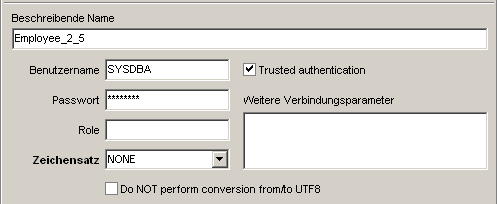
Weitere Information zu diesem Feature, wie es in Firebird 2.1 funktioniert zusammen mit den in Firebird 2.5 durchgeführten Änderungen, finden Sie in dem Firebird 2.5 Release Notes Kapitel, Authentication.
(13) Weitere Verbindungsparameter: Eingabefeld für zusätzliche Spezifikationen. Zum Beispiel Systemobjekte, wie Systemtabellen und systemerzeugte Domänen und Trigger können hier festgelegt werden. Diese werden dann automatisch in den Datenbank Explorer geladen, wenn der Datenbankalias geöffnet wird.
(14) Pfad zu ISC4.GDB und Clientbibliothek: Der Pfad zu ISC4.GDB (erscheint nur wenn ältere Firebird- oder InterBase®-Versionen unter (4) spezifiziert wurden) liegt im Hauptverzeichnis von InterBase® oder Firebird. Diese Datenbank enthält eine Liste aller für diesen Server registrierten User mit ihren verschlüsselten Passwörtern. Wenn neue User in früheren InterBase®-Versionen (<6) erzeugt werden, muss IBExpert die ISC4.GDB finden können. Seit InterBase® 6 oder Firebird 1 gibt es einen Services API. Also wenn Sie mit neueren Versionen arbeiten, können Sie dieses Feld ignorieren. Wenn Firebird 2.0 oder höher unter (4) spezifiert wird, die Clientbibliothekpfad (fbclient.dll) wird unter Clientbibliothek angezeigt.
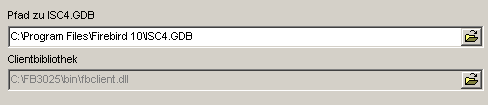
(15) Datenbankobjektnamen immer großschreiben (Checkbox): dies ist wichtig, da im SQL Dialect 3 Eingaben in Groß- oder Kleinschreibung geschrieben werden können (entsprechend dem SQL 92 Standard). InterBase® hingegen akzeptiert Wörter in Kleinschreibung, aber erkennt diese nicht, wenn sie großgeschrieben sind. Daher empfehlen wir, diese Option immer zu aktivieren.
(16) Schriftart Zeichensatz: Dies ist lediglich für die Darstellung in IBExpert relevant. Es ist abhängig von der Windowssprache. Wenn eine ANSI-kompatible Sprache verwendet wird, dann sollte ANSI_CHARSET gewählt werden.
(17) Teste Verbindung: der Comdiag Dialog erscheint mit der Mitteilung, das alles ordnungsgemäß funktioniert, oder mit einer Fehlermeldung - weitere Details im IBExpert Menü Systemdienste unter Kommunikationsdiagnose.
(18) Copy Alias Info: Alias Informationen von anderen registrierten Datenbanken können hier als Basis für die aktuelle Datenbank verwendet werden. Klicken Sie einfach den Schaltknopf an und wählen Sie die registrierte Datenbank aus, die als Alias verwendet werden soll.
(19) Registriere oder Cancel: nachdem die Optionen entsprechend gewählt wurden, kann die Datenbank registriert werden oder die Eintragungen storniert werden.
Details zu weiteren Optionen (links aufgelistet im Registriere-Datenbank-Dialog) finden Sie unter Datenbank registrieren. Diese sind nicht zwingend notwendig und können auch zu einem späteren Zeitpunkt über den Menüpunkt Datenbank / Datenbankregistrierungsinfo geändert werden.
Nach erfolgreicher Registrierung der EMPLOYEE-Datenbank erscheint diese im Datenbank Explorer auf der linken Seite. Doppelklicken Sie einfach auf den Datenbanknamen um eine Verbindung herzustellen.
zurück zum Seitenanfang
<< IBExpert Benutzerdatenbank | IBExpert | Arbeiten mit einer Datenbank >>






